ピボットテーブルでカスタムリスト順に並べ替えるにはどうすればよいですか?
ご存知の通り、Excelでは必要に応じてデータをカスタムリストで並べ替える機能がサポートされています。この機能は、カスタムリスト順でデータを並べ替えたい場合にもピボットテーブルに適用されます。ここでは、ピボットテーブルでカスタムリストを使用してデータを並べ替える方法をご紹介します。
 ピボットテーブルでカスタムリスト順にデータを並べ替える
ピボットテーブルでカスタムリスト順にデータを並べ替える
以下のピボットテーブルを見てください。ここで、地域を次のように並べ替えたいとします:東、西、南、そして北(下のスクリーンショットを参照)。ピボットテーブルでは、これらの地域をアルファベット順に昇順または降順で簡単に並べ替えることができます。そしてここでは、好きなカスタムリストでこれらの地域を並べ替える方法をお見せします。

1. まず、カスタムリストを作成する必要があります。「 ファイル」>「オプション」をクリックし、「Excel オプション」ダイアログで左ペインの「 詳細設定」を選択し、下にスクロールして「全般」セクションにある「カスタムリストの編集」ボタンをクリックしてください。スクリーンショットをご覧ください:

ヒント: Excel 2007を使用している場合は、「 Office ボタン」>「 Excel オプション」をクリックし、左ペインの「 よく使われるオプション」を選択して、「Excelでの作業に関する上位オプション」セクションにある「 カスタムリストの編集」ボタンをクリックしてください。スクリーンショットをご覧ください:
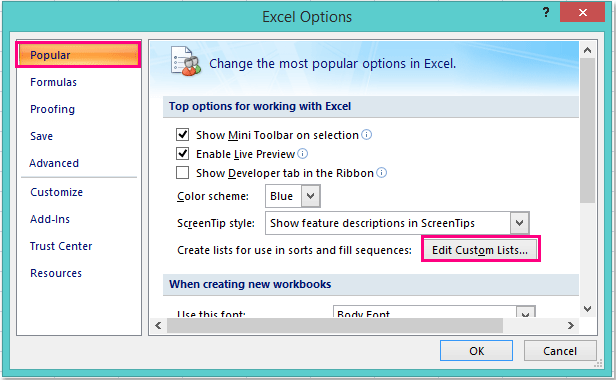
2. 表示された「カスタムリスト」ダイアログで、「カスタムリスト」ボックスから「新しいリスト」を選択し、並べ替えたいカスタムリストの値を「 リスト項目」ボックスに入力します。最後に、「追加」ボタンをクリックして新しいリストを「カスタムリスト」ボックスに追加します。

3. その後、「OK」>「OK」をクリックしてダイアログを閉じます。これでピボットテーブルに戻り、ピボットテーブル内の任意のセルを右クリックして、コンテキストメニューから「 ピボットテーブルオプション」を選択します。スクリーンショットをご覧ください:
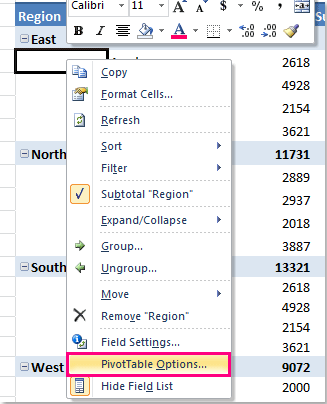
4. 「ピボットテーブルオプション」ダイアログボックスで、「合計とフィルター」タブをクリックし、「並べ替え」セクションで「並べ替え時にカスタムリストを使用する」オプションがチェックされていることを確認します。スクリーンショットをご覧ください:
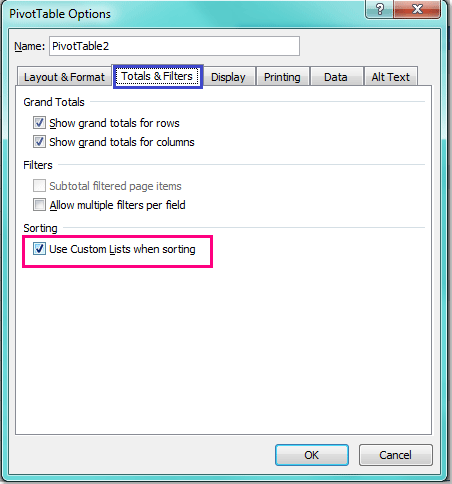
5. その後、「OK」をクリックしてダイアログを閉じます。これで、先ほど作成したカスタムリストを使ってデータを並べ替えることができるようになります。次の操作を行ってください:
A: フィールドが自動並べ替えに設定されている場合、ピボットテーブル内の任意のセルを右クリックして「更新」を選択すると、そのフィールドがカスタムリスト順に並べ替えられます。
B: フィールドが手動並べ替えに設定されている場合、ピボットテーブルの「地域」フィールドのセルを右クリックし、「並べ替え」>「昇順」を選択します。

注: ピボットテーブルでこのカスタムリストによる並べ替えを無効にしたい場合は、「ピボットテーブルオプション」ダイアログボックスで「 並べ替え時にカスタムリストを使用する」オプションのチェックを外すだけです。
関連記事:
ピボットテーブルで小計を非表示にするにはどうすればよいですか?
ピボットテーブルで複数の総計を表示するにはどうすればよいですか?
最高のオフィス業務効率化ツール
| 🤖 | Kutools AI Aide:データ分析を革新します。主な機能:Intelligent Execution|コード生成|カスタム数式の作成|データの分析とグラフの生成|Kutools Functionsの呼び出し…… |
| 人気の機能:重複の検索・ハイライト・重複をマーキング|空白行を削除|データを失わずに列またはセルを統合|丸める…… | |
| スーパーLOOKUP:複数条件でのVLookup|複数値でのVLookup|複数シートの検索|ファジーマッチ…… | |
| 高度なドロップダウンリスト:ドロップダウンリストを素早く作成|連動ドロップダウンリスト|複数選択ドロップダウンリスト…… | |
| 列マネージャー:指定した数の列を追加 |列の移動 |非表示列の表示/非表示の切替| 範囲&列の比較…… | |
| 注目の機能:グリッドフォーカス|デザインビュー|強化された数式バー|ワークブック&ワークシートの管理|オートテキスト ライブラリ|日付ピッカー|データの統合 |セルの暗号化/復号化|リストで電子メールを送信|スーパーフィルター|特殊フィルタ(太字/斜体/取り消し線などをフィルター)…… | |
| トップ15ツールセット:12 種類のテキストツール(テキストの追加、特定の文字を削除など)|50種類以上のグラフ(ガントチャートなど)|40種類以上の便利な数式(誕生日に基づいて年齢を計算するなど)|19 種類の挿入ツール(QRコードの挿入、パスから画像の挿入など)|12 種類の変換ツール(単語に変換する、通貨変換など)|7種の統合&分割ツール(高度な行のマージ、セルの分割など)|… その他多数 |
Kutools for ExcelでExcelスキルを強化し、これまでにない効率を体感しましょう。 Kutools for Excelは300以上の高度な機能で生産性向上と保存時間を実現します。最も必要な機能はこちらをクリック...
Office TabでOfficeにタブインターフェースを追加し、作業をもっと簡単に
- Word、Excel、PowerPointでタブによる編集・閲覧を実現。
- 新しいウィンドウを開かず、同じウィンドウの新しいタブで複数のドキュメントを開いたり作成できます。
- 生産性が50%向上し、毎日のマウスクリック数を何百回も削減!
全てのKutoolsアドインを一つのインストーラーで
Kutools for Officeスイートは、Excel、Word、Outlook、PowerPoint用アドインとOffice Tab Proをまとめて提供。Officeアプリを横断して働くチームに最適です。
- オールインワンスイート — Excel、Word、Outlook、PowerPoint用アドインとOffice Tab Proが含まれます
- 1つのインストーラー・1つのライセンス —— 数分でセットアップ完了(MSI対応)
- 一括管理でより効率的 —— Officeアプリ間で快適な生産性を発揮
- 30日間フル機能お試し —— 登録やクレジットカード不要
- コストパフォーマンス最適 —— 個別購入よりお得